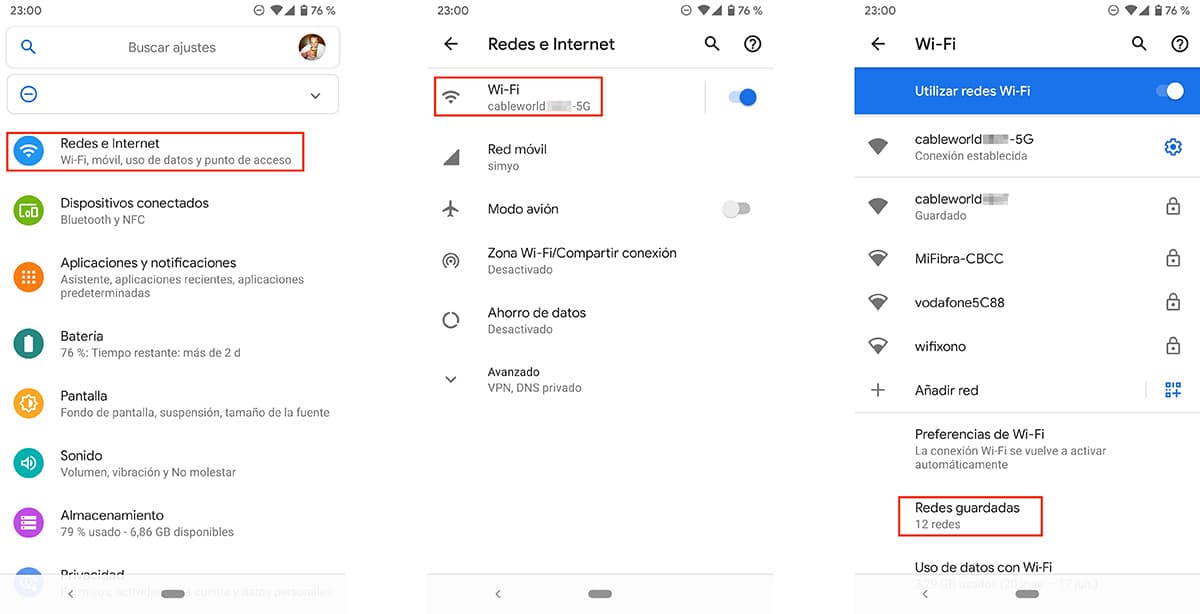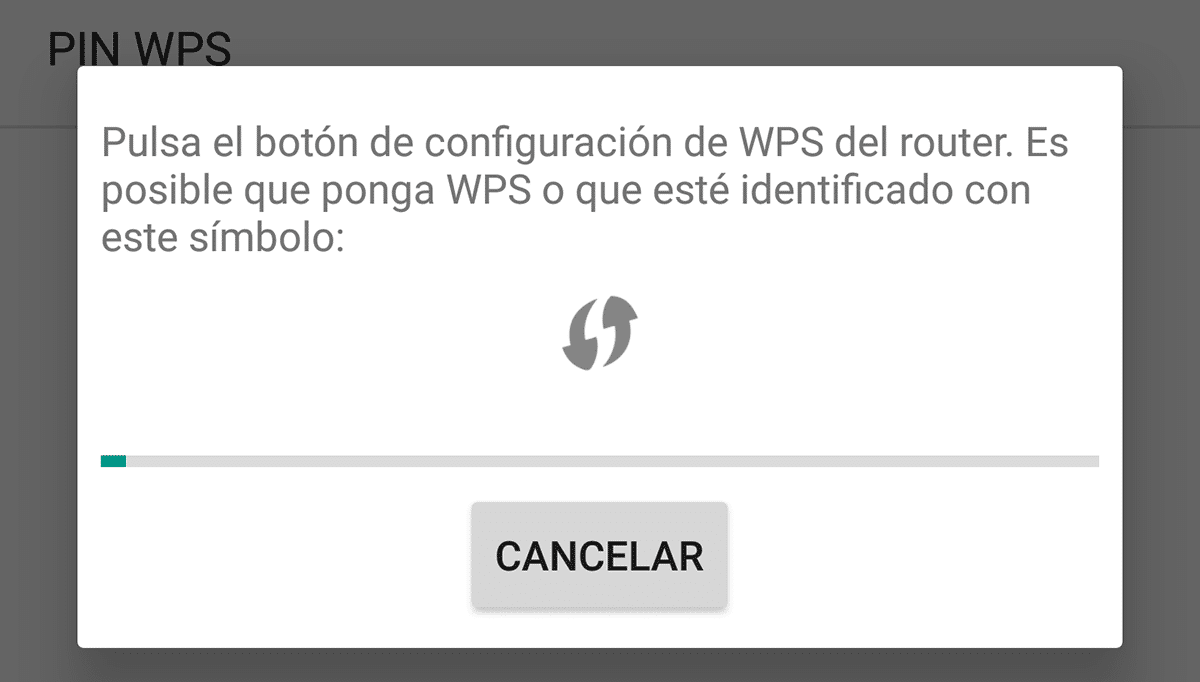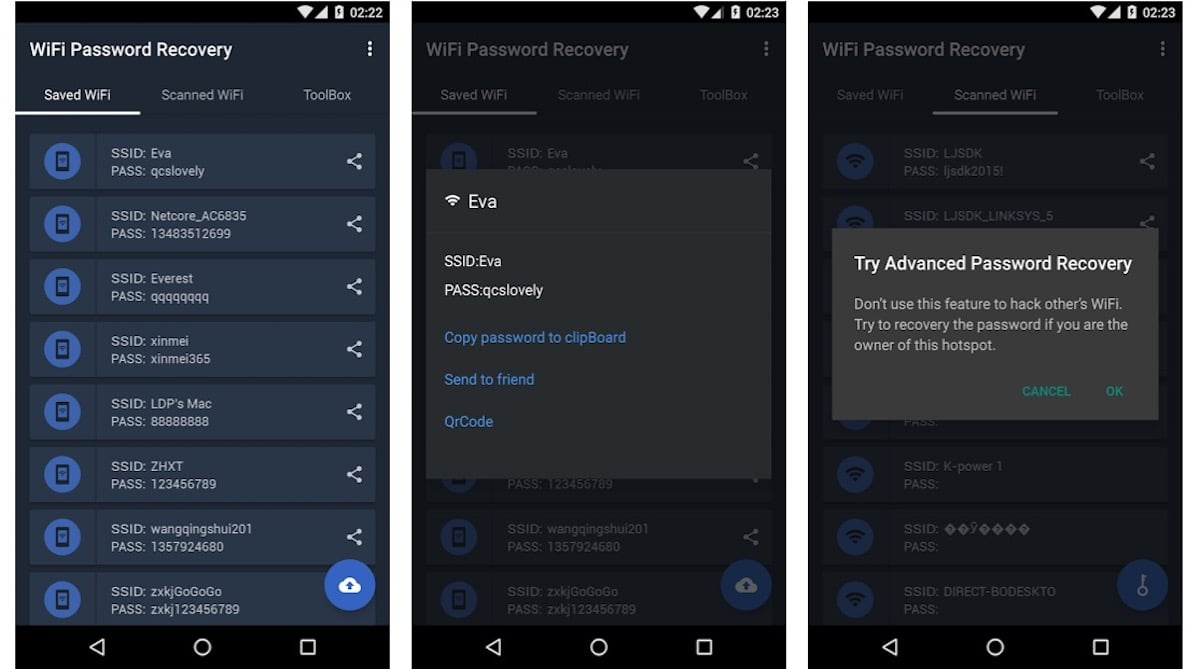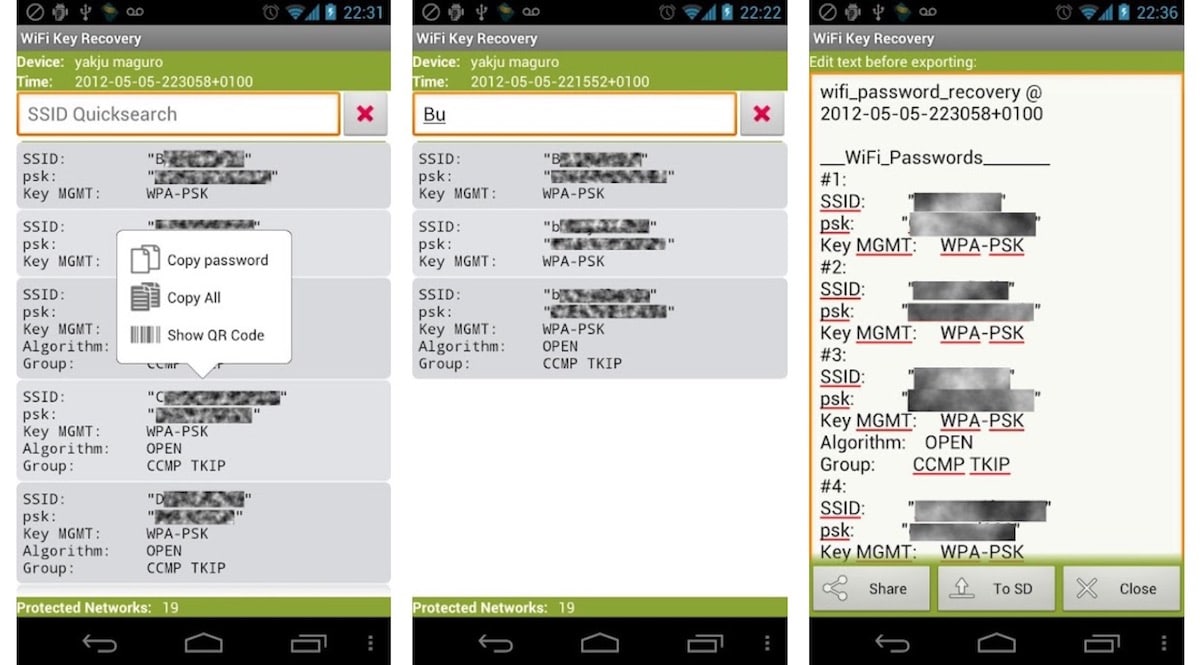Las contraseñas Wi-Fi son un bien precio, muy preciado sobre todo entre los usuarios que tienen una conexión de datos que se queda corta a las primeras de cambio. Ver la contraseñas Wi-Fi guardadas en Android es un proceso en el que intervienen diferentes factores como la versión de Android, si el terminal tiene root…
Nunca he acabado de entender porque tanto Google como Apple siempre lo han puesto tan dificil conocer cuál es la contraseña Wi-Fi de las diferentes redes que tenemos almacenadas en nuestro dispositivo y a la que previamente nos hemos conectado.
Afortunadamente, mientras que Google introdujo una opción para conocer cuál es la contraseña Wi-Fi de las redes inalámbricas a las que previamente nos hemos conectado, Apple sigue empeñado, erróneamente, en creer que esa información es confidencial y que esta no debería salir del dispositivo.
A continuación te mostramos todos los métodos disponibles para encontrar la contraseña Wi-Fi en un móvil Android.
A través de los ajustes del dispositivo con Android 10
Con la llegada de Android 10, Google añadió una nueva opción que permitía compartir las redes Wi-Fi que tenemos almacenadas en nuestro terminal con otras personas a través de un código QR, código QR que es reconocido por el smartphone donde queremos utilizarla para conectarnos a esa red en concreto y que se almacena automáticamente en los ajustes del terminal independientemente de si tiene Android 10 o una versión anterior o posterior.
Si el otro terminal no tiene Android 10, a través de un código QR no es el único método disponible para conocer esa contraseña, ya que durante el proceso de generación del código, también se muestra la contraseña. Si tu terminal está gestionado por Android 10 y quieres conocer la contraseña Wi-Fi de una o de todas las redes Wi-Fi almacenadas en tu terminal, debes realizar los pasos que os muestro a continuación:
- En primer lugar, debemos acceder a los Ajustes del terminal y entrar en la sección Redes e Internet.
- Dentro de Redes e Internet, , pulsamos en Wi-Fi y seguidamente, nos dirigimos a la parte inferior de la pantalla donde podemos leer Redes guardadas.
- Seguidamente, pulamos sobre la red Wi-Fi de la que queremos conocer la contraseña.
- En ese momento accederemos a los datos de esa red. Para conocer la contraseña, tenemos que pulsar en el botón Compartir.
- Al pulsar en el botón Compartir se mostrará el código QR que he mencionado más arriba y en la parte de bajo se muestra la clave.
Si no tenemos ninguna aplicación para leer códigos QR, podemos utilizar Google Lens para escanear el código.
Conectarse a través de la función WPS
Existe la opción de conectarse a una red Wi-Fi necesidad de conocer cuál es la contraseña de la misma. Esto es posible a través de la función que incorporan la mayoría de router denominada WPS (Wifi Protected Setup).
A través de esta opción el router comunica al dispositivo la contraseña Wi-Fi a través de un número PIN que se muestra en la pantalla del terminal una vez hemos pulsando el botón WPS en el router y hemos activado la búsqueda de redes inalámbricas a través de esta opción en el smartphone. En ocasiones, este código PIN se muestra en la parte inferior del dispositivo.
No es recomendable abusar de este método, ya que cualquier otra persona que se encuentre en el radio de alcance la red cuando activa el modo WPS, puede tener acceso a ello introduciendo el PIN que se muestra en pantalla.
La opción para conectarnos a una red Wi-Fi haciendo uso de WPS se encuentra dentro de los Ajustes avanzados dentro del menú Wi-Fi y está disponible a través del menú Botón WPS, aunque puede recibir otras denominaciones en otros terminales.
WiFi Password Recovery
WiFi Password Recovery es una aplicación que nos permite conocer cuales son las contraseñas de las redes Wi-Fi a las que nos hemos conectado en algún momento y que se encuentran almacenadas en nuestro dispositivo.
Según podemos ver en las opiniones, la aplicación funciona bastante bien, por lo es una interesante opción siempre y nuestro terminal está roteado, ya que de lo contrario, la aplicación no funcionará.
WiFi Password Recovery está disponible para su descarga de forma totalmente gratuita, incluye anuncios y compras dentro de la aplicación.
WiFi Key Recovery (necesita permisos root)
Si tu terminal está rooteado, puedes hacer uso de la aplicación WiFi Key Recovery, una aplicación nos permitirá recuperar las contraseñas de las redes Wi-Fi almacenadas en nuestro terminal.
La aplicación analiza el achivo wpa_suplicant donde se almacenan todas las contraseñas que utilizamos en las aplicaciones de nuestro terminal.
El funcionamiento de esta aplicación, que por cierto es gratuita, es tan sencillo como abrir la aplicación, darle permisos root y esperar que nos muestre en pantalla las redes Wi-Fi a las que nos hemos conectado alguna vez junto con su respectiva contraseña.
El nombre de la web Wi-Fi aparece en el apartado SSID mientras que la contraseña se muestra en el apartado psk. La aplicación lleva sin actualizarse desde 2012, año en la que se lanzó en la Play Store, pero sigue funcionando sin problemas según se puede leer en los comentarios.
Si esta versión no te funciona, puedes pasarte por la página de GitHub del desarrollador donde encontrarás versiones más actualizadas de la aplicación, ya que en la Play Store solo llegó la versión 0.0.2 mientras que en GitHub está disponible hasta la versión 0.0.8.
Otros métodos
Otro método disponible para acceder a las contraseñas almacenas en el dispositivo es accediendo a través de ADB, el problema, del que no informan muchas web respecto a este método, es que también es necesario de permisos root para poder acceder al archivo wpa_suplicant.conf, archivo donde se almacenan todas las contraseñas del dispositivo.
Este archivo se encuentra protegido por el sistema e incluye información relacionada con la seguridad, de ahí que sea necesario tener permisos de acceso a todo el terminal.
Acceder a través de ADB también se utiliza para eliminar las aplicaciones de forma nativa en el dispositivo, un proceso para el que no es necesario permisos root.
En el momento de publicar este artículo no hay ningún otro método para poder acceder las contraseñas Wi-Fi almacenadas en un terminal Android.